구글 순위를 유지한 채 워드프레스 사이트 주소 변경하기
몇 년 동안 카페24에서 운영하던 사이트가 있었습니다. 별도의 도메인을 등록하지 않고 카페24에서 제공하는 주소(예: example.mycafe24.com)를 그대로 사용해왔습니다. 트래픽도 그리 많지 않아서 월 1,100원짜리 상품에 가입하여 사용하고 있었는데, 최근에 다른 블로그가 운영 중인 해외 웹호스팅에 새로운 도메인을 연결하고 기존 사이트를 새로운 도메인으로 이전하였습니다. (참고로 이 블로그는 현재 클라우드웨이즈를 이용하고 있습니다.)
즉, 사이트 주소를 변경하는 경우에 해당하는데, 이 경우 구글 순위(랭킹)에 영향을 주지 않기 위해서는 몇 가지 조치를 취해 주어야 합니다.
[ 이 글은 2024년 1월 23일에 최종 업데이트되었습니다. ]
구글 순위를 유지한 채 워드프레스 사이트 주소 변경하기
사이트 이전 절차를 간략히 정리하면:
- 먼저 백업을 받습니다.
- 사이트를 이전 사이트에서 새로운 사이트로 이전합니다.
- 구(舊) 사이트에서 301 리디렉션을 설정합니다.
- 새로 이전한 사이트를 구글 웹마스터 도구에 등록합니다.
- 구글 서치 콘솔(구글 웹마스터 도구)에서 구(舊) 사이트에 대하여 "주소 변경" 신청을 합니다.
대략적으로 위와 같은 순서로 진행됩니다.
사이트 이전 과정 없이 사이트 주소만 변경하는 경우에는 다음 글에서 소개하는 방법으로 301 리디렉션을 설정할 수 있습니다.
사이트 백업받기
작업을 시작하기 전에 반드시 워드프레스 사이트의 전체 백업을 받도록 합니다. 백업은 데이터 파일과 DB 파일 모두를 받도록 합니다. "워드프레스 백업/복원하기" 글을 참고하시기 바랍니다.
참고로 국내의 일부 웹호스팅의 경우 자동 백업/복원 기능을 사용할 경우 파일 이름이 임의로 바뀐다든지 한글 파일 이름이 깨진다든지 할 수 있으므로 추가적으로 수동으로 직접 백업을 받아 놓는 것이 안전할 수 있습니다.
사이트 이전하기
사이트를 구(舊) 사이트에서 신(新) 사이트로 이전하는 방법은 여러 가지가 있습니다. Duplicator나 All-in-One WP Migration과 같은 플러그인을 사용하여 이전할 수 있으면 제일 간단합니다.
하지만 플러그인을 사용한 자동 이전(마이그레이션) 방식은 실패할 가능성이 있습니다. 이 경우 수동으로 이전해야 합니다.
저는 도구 » 내보내기에서 xml 파일로 내보내기(Export)하여 새로운 사이트에서 xml 파일 가져오기(Import) 기능을 사용하여 이전했습니다. 이 방식을 취하면 새 사이트에서 테마와 플러그인을 설치하고 설정을 해주어야 하는 번거로움이 있지만 간단한 사이트의 경우 이 방법이 더 효율적일 수 있을 것 같습니다.
플러그인을 사용한 자동 이전이 실패할 경우, 데이터 파일과 DB를 새 사이트로 이전하는 방식으로 이전할 수 있습니다.
301 리다이렉트 설정하기
이전이 완료되었다면 동일한 사이트가 두 개가 있게 됩니다. SEO에 영향을 미치지 않기 위해서는 301 리디렉션(301 Redirect)을 통해 구 사이트에서 신 사이트로 리디렉션시켜주어야 합니다. 구(舊) 사이트의 .htaccess 파일에 다음 코드를 추가합니다.
#Options +FollowSymLinks RewriteEngine on RewriteRule ^(.*)$ http://www.newsite.COM/$1 [R=301,L]
그러면 예를 들어 http://www.old.com/post_title이 http://www.new.com/post_title로 리디렉션이 이루어집니다.
상기 301 리디렉션 코드는 예시일 뿐입니다. 상황에 따라 적절한 코드를 추가하시기 바랍니다. 301 리디렉션을 잘못 설정할 경우 심각한 SEO 문제가 발생하여 방문자가 급감할 수 있습니다.
.htaccess 파일을 편집하려면 FTP/SFTP에 접속할 수 있어야 합니다.
구글 서치 콘솔(구글 웹마스터 도구)에서 주소 변경 신청하기
이제 구글에 주소가 변경되었다는 사실을 알려주어야 합니다.
먼저 구글 서치 콘솔에 새로운 사이트를 추가하고 소유권 확인 절차를 수행하여 사이트를 등록하도록 합니다.
그런 다음 구(舊) 사이트에서 "주소 변경"을 신청해주도록 합니다. Search Console에서 구 사이트의 주소를 클릭합니다. 그런 다음 오른쪽 패널의 설정을 클릭하고 "주소 변경"을 선택합니다.
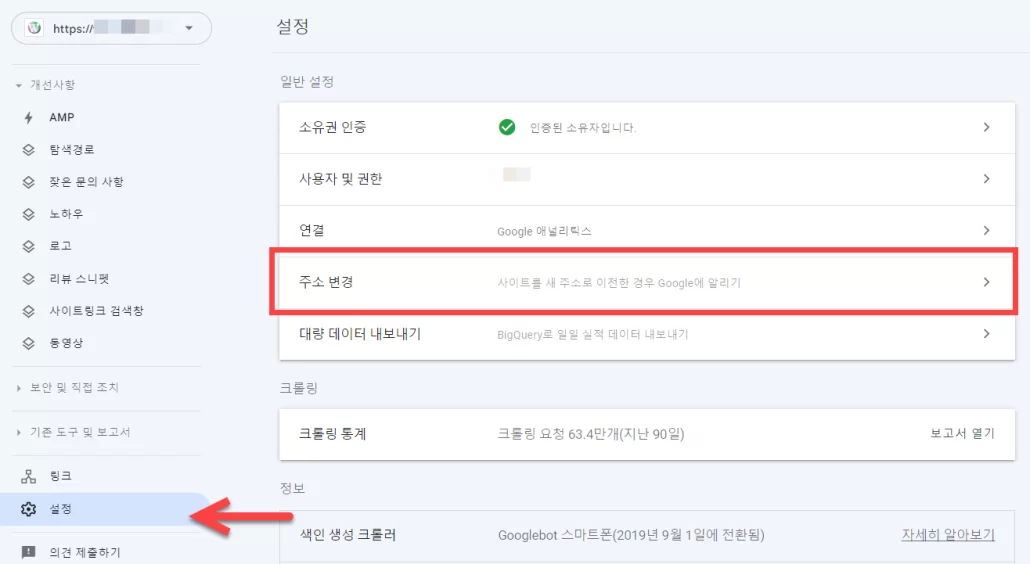
그러면 주소 변경 화면이 표시됩니다.

상기는 구 버전의 서치 콘솔 화면으로 진행 절차를 이해할 수 있습니다. 최신 버전에서는 다음과 같이 표시됩니다.
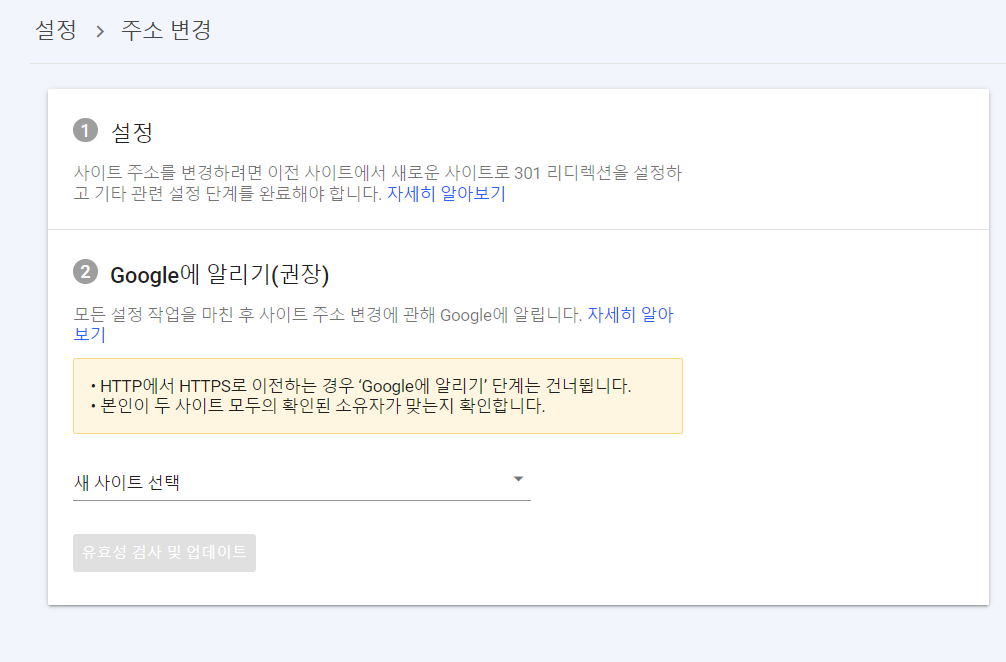
먼저는 301 리디렉션을 설정한 다음, 위의 그림에서 새 사이트 선택에서 해당 사이트가 리디렉션될 새 사이트를 선택합니다.
유효성 검사 및 업데이트 버튼을 누르면 301 리디렉션 검사를 하여 통과하면 주소 이전이 시작됩니다. 주소 변경 요청은 신청 후 6개월 이전에 취소할 수 있습니다. (리디렉션은 1년 이상 유지하는 것이 바람직할 수 있습니다.)
301 리디렉션을 잘못 설정하면 심각한 SEO 문제가 발생하므로 신중하게 301 리다이렉트 설정을 하시기 바랍니다.
주소 변경 요청을 제출한 후 며칠 지나면 Search Console에서 새로운 사이트에 대한 "Google 검색 노출수가 수집하기 시작한 것으로 Google 시스템에 의해 확인"되었다는 메일이 전송될 것입니다.
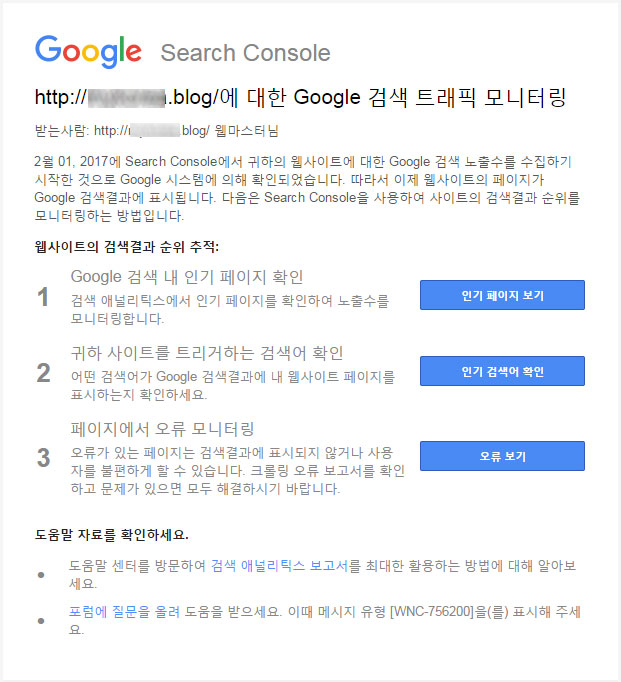
이상과 같은 과정을 통해 SEO에 영향을 받지 않고 워드프레스 사이트 주소를 이전할 수 있습니다. 이전했다면 사용자들에게 새로운 사이트 주소를 알려주도록 합니다.
참고로 새롭게 도메인 이름을 등록하려고 하면 .com이 가장 인기 있는 도메인 이름이지만 좋은 도메인 이름을 등록하기가 정말 어렵습니다. 좋은 도메인 이름을 원하는 경우 .blog 도메인 이름도 고려해볼 수 있을 것 같습니다. .blog는 워드프레스(WordPress) 개발사인 ‘오토매틱(Automattic)’이 관리하는 도메인 이름으로 비록 후발주자이기는 하지만 워드프레스에서 많이 밀어주지 않을까 기대해봅니다. "신규 도메인 .blog 도메인 이름"을 참고해보세요.


A사이트를 운영하고 글을 70개 정도 작성하였는데 가치가 없는 콘텐츠로 매번 애드센스 승인이 거절되고 있는 상황입니다. 일 방문자 수는 1,000가까이 나오고 있어 너무 안타까운 실정입니다.
여기서 궁금한게 B사이트를 새로 개설하여 애드센스 승인을 받고 사이트를 초기화 시킨 후,
위 포스팅의 절차를 따르면 네이버 구글 순위 영향없이 새로운 사이트로 바로 유입이 되는건가요?
구글 서치 콘솔에서 사이트 주소를 변경하려는 경우에 본문의 방법을 시도해볼 수 있습니다.
가치 없는 콘텐츠로 문제가 되는 사이트를 다른 주소로 변경하여 애드센스 광고를 다는 경우, 구글에서 가치 없는 콘텐츠로 승인을 보류하는 경우도 있을 수 있습니다.
( 실제로 자동 포스팅으로 승인을 받았지만 구글에서 가치 없는 콘텐츠로 판단하면서 승인이 보류되는 경우를 본 적이 있습니다. 자동 포스팅이 아니고 콘텐츠 품질이 좋다면 승인이 보류되지는 않을 것 같지만 조심해서 나쁠 것은 없을 것입니다. )
B 사이트에서 승인을 받았다면, B 사이트의 콘텐츠를 유지한 상태에서 A 사이트 콘텐츠를 B 사이트로 옮긴 후에 A 사이트에서 301 리디렉션을 설정하는 것을 고려해볼 수 있을 것 같습니다. 그러면 가치 없는 콘텐츠 문제로 인해 페널티를 받지 않을 가능성이 높지 않을까 생각됩니다.
말씀 주신 방법으로 진행하고 있습니다. 다만 궁금한 점이 같은 글을 똑같이 생성하면 유사 문서로 B사이트에 패털티를 받지 않을까요? 일시적으로 A사이트 트래픽을 끌어올 수는 있겠지만 동일한 문서가 2개 존재할테니까요. 이점은 어떻게 생각하시는지 궁금합니다!
301 리디렉션을 설정하면 검색엔진에서 해당 글이 다른 URL로 바뀌었다고 인식하게 됩니다.
301 리디렉션에 대한 구글 문서를 참고해보세요:
https://developers.google.com/search/docs/crawling-indexing/301-redirects?hl=ko
친절한 답변 감사드립니다. 답변 퀄리티가 블로그 포스팅 급이라 많은 도움이 되었습니다.
마지막 질문인데요.
1. 특정 포스팅을 수동으로 옮기고 리디렉션 시키더라도 서치콘솔에 사이트 변경을 신청해야 하나요?
제가 리디렉션 시키는 방법은 랭크매스 pro에 있는 리디렉션 메뉴를 이용하고 있습니다. 개별 포스팅을 리디렉션 시키는 방법입니다.
일부만 리디렉션시키면 주소 변경 신청이 안 될 것으로 보이네요.
그런데 301 리디렉션 설정을 안하고 구글 웹마스터 도구에서 주소 변경 신청이 가능할까요?
구글 서치 콘솔에서 사이트 변경을 하려면 301 리디렉션을 설정해야 합니다.
카페24의 같은 계정에서 301 리디렉션을 하는 방법은 다음 글을 참고해보세요.
https://www.thewordcracker.com/basic/%ec%b9%b4%ed%8e%9824%ec%97%90%ec%84%9c-%eb%8f%84%eb%a9%94%ec%9d%b8-%eb%b3%80%ea%b2%bd-%ed%9b%84-301-%eb%a6%ac%eb%94%94%eb%a0%89%ec%85%98-%ec%84%a4%ec%a0%95%ed%95%98%eb%8a%94-%eb%b0%a9%eb%b2%95/
저는 클라우드웨이즈를 사용 중입니다^^;
클라우드웨이즈에서도 마찬가지 방법으로 가능합니다.
아니면 그냥 도메인만 변경할 것이 아니라 구글 순위 유지한 채 도메인 변경 할거면 새로운 워드프레스를 만들어서 새 도메인을 적용한 후 리디렉션을 시키는 것이 맞는 건가요?
가령 1) 도메인 A를 워드프레스 사이트에 사용하다, 사이트 콘텐츠를 그대로 두고 도메인 B로 바꾸거나,
혹은
2) 도메인 A로 워드프레스 사이트를 운영하다, 사이트를 이전하면서 도메인 B로 사이트 주소를 바꾸는 경우,
도메인 A로 유입되는 방문자들을 도메인 B로 이동시킬 때 301 리디렉션이 필요합니다.
도메인 A로 클라우드웨이즈에서 워드프레스 사이트를 운영하다, 티스토리에 사용 중인 개인 도메인인 도메인 B를 워드프레스 사이트에 입히는 경우에는 콘텐츠가 달라지기 때문에 리디렉션을 설정할 수 없고, 이렇게 도메인을 바꾸면 SEO에 문제가 되기 때문에 그다지 바람직하지 않는 것 같습니다.
본문의 글을 콘텐츠를 유지한 채 사이트 주소(도메인)를 바꾸는 방법입니다.
1. 새로운 도메인을 구글 서치 콘솔에 추가합니다.
2. 301 리디렉션을 설정합니다. (구 도메인에서 새 도메인으로...)
3. 구 사이트에서 사이트 주소 변경 신청을 합니다.
구 도메인과 신규 도메인을 동일 사이트에 연결해도 301 리디렉션 설정이 가능합니다. (이 부분은 추후에 다루어보겠습니다.)
본문의 301 리디렉션 코드는 기존 사이트와 신규 사이트가 개별적으로 운영될 때 이용이 가능합니다.
랭크매스 알림판에서 404 모니터와 리디렉션을 활성화 시키거나 Redirection 플러그인으로 해결 안될까요?
사이트 주소(도메인)를 바꾼 경우에는 이 방법으로 되지는 않습니다.
사이트에 단순히 도메인만 변경한 경우라면, 두 도메인을 모두 연결한 상태에서 간단한 코드를 .htaccess 파일에 추가하여 가능합니다. 이 방법은 제가 시간이 될 때 정리해보겠습니다.
네 알겠습니다. 정리하시면 링크 부탁드려요^^
정리하신 내용이 아래 링크에 나와있는 글 맞나요?
https://www.thewordcracker.com/basic/%ec%b9%b4%ed%8e%9824%ec%97%90%ec%84%9c-%eb%8f%84%eb%a9%94%ec%9d%b8-%eb%b3%80%ea%b2%bd-%ed%9b%84-301-%eb%a6%ac%eb%94%94%eb%a0%89%ec%85%98-%ec%84%a4%ec%a0%95%ed%95%98%eb%8a%94-%eb%b0%a9%eb%b2%95/
상황에 따라 적절히 적용해보시기 바랍니다. 먼저는 하고자 하는 작업이 무엇인지에 대해 이해하고, 어떤 솔루션을 적용할지를 결정할 수 있을 것입니다.
혹시 빙 웹마스터 도구나 네이버 서치어드바이저, 다음 웹마스터 도구도 주소 변경 서비스가 있나요?
워드프레스 도메인을 버리고 티스토리 도메인을 워드프레스에 사용하려는 건데 구글 웹마스터 도구에서 주소 변경 새 사이트 선택을 티스토리로 설정하고 클라우드웨이즈와 가비아에서 도메인 변경 설정을 해줘야 하는지 주소 변경은 나중에 하는 건지 헷갈리네요. (서치콘솔에는 워드프레스와 티스토리 2가지 속성이 모두 있는 상태입니다.)
먼저 클라우드웨이즈와 가비아에서 도메인 변경 설정을 해주고 구글 웹마스터 도구에서 주소 변경 신청을 하는게 맞겠죠?
리디렉션은 1년 이상 유지하는 것이 바람직하다는게 리디렉션 코드를 1년 동안 유지 하라는 말씀이신가요?
301 리디렉션을 설정하면 1년 이상 유지하는 것이 좋습니다. 만약 외부 사이트(예: 페이스북, 다른 사이트, 네이버 카페 등)에 링크를 뿌렸다면 301 리디렉션은 1년이 지나도 계속 유지해야 합니다. 그래야 기존 URL로 접속하는 사용자들이 올바른 URL로 리디렉션됩니다.
.htaccess 파일은 public_html 위치에 있는걸 말씀하시는거죠?
도메인이 연결되어 있는 루트 디렉터리 아래에 위치하게 됩니다. 보통은 www(예: 카페24)나 public_html이 루트 디렉터리가 될 것입니다.
도메인만 변경하는 경우 301 리다이렉트 설정하고 구글 웹마스터 도구에서 주소 변경만 신청하면 될까요? 예를 들어 새로운 도메인이 https://abc.com/ 이라면 .htaccess 파일 하단에 아래와 같은 코드를 추가하면 될까요?
#Options +FollowSymLinks
RewriteEngine on
RewriteRule ^(.*)$ https://abc.COM/$1 [R=301,L]
그런데 구 사이트나 신 사이트나 도메인만 다를뿐 사이트는 동일한데 301 리다이렉트 설정도 해줘야 하는 걸까요?
이전 도메인과 새 도메인이 동일한 사이트에 연결되어 있는 상황인 경우 코드를 변경해야 합니다. 상기 코드를 추가하면 리디렉션 에러(Too Many Redirects)가 발생할 것입니다. 이 상황에 어떤 코드를 추가해야 하는지에 대하여 기회가 있을 때 한 번 다루어보겠습니다.
그럼 일단은 구글 웹마스터 도구에서 주소 변경 신청만 해야겠군요. 답변 감사합니다^^
안녕하세요. 우선 좋은 글, 도움이 되는 정보 감사합니다.
리디렉트301 관련 궁금한 점이 있어 문의드립니다.
현재 홈페이지 리뉴얼 작업을 진행하고 있고
새로운 사이트를 구축하여 기존 쓰던 도메인을 종료하고 새로운쪽에 도메인을 부여하여 사용할 예정입니다. (이 과정에서 슬러그는 모두 바뀜니다.)
SEO를 위해서는 리디렉트301을 적용해야할 것 같은데. 도메인이 그대로 유지되는 경우는 어떻게 적용해야할까요..
또 각 페이지마다 도메인을 같고 슬러그만 다를경우도 리디렉트301로 하나하나 연결을 해주어야하는건가요? 대표 도메인만 적용하면 되는걸까요..
예) http://www.abc.com(기존 홈페이지) > http://www.abc.com (새로운 홈페이지)
http://www.abc.com/company (기존 소개페이지) > http://www.abc.com/intro (새로운 소개페이지) 이런식으로 진행이 되었을때 어떻게 SEO를 가져올수 있을지 궁금합니다.
안녕하세요, 이재성님.
규칙성이 있는 경우에는 정규표현식(Regular Expression)을 사용하여 간단한 코드로 리디렉션 설정이 가능하지만, 규칙성이 없이 바뀌는 경우에는 개별 글에 대하여 리디렉션을 설정해주어야 합니다.
플러그인을 사용하여 개별적으로 리디렉션을 설정해보시기 바랍니다.
https://www.thewordcracker.com/basic/404-%ec%98%a4%eb%a5%98-%eb%aa%a8%eb%8b%88%ed%84%b0%eb%a7%81-%eb%b0%8f-%eb%a6%ac%eb%94%94%eb%a0%89%ec%85%98-%ed%94%8c%eb%9f%ac%ea%b7%b8%ec%9d%b8/
https://www.thewordcracker.com/basic/%EC%9B%8C%EB%93%9C%ED%94%84%EB%A0%88%EC%8A%A4%EC%97%90%EC%84%9C-301-%EB%A6%AC%EB%8B%A4%EC%9D%B4%EB%A0%89%ED%8A%B8%EB%A5%BC-%EC%89%BD%EA%B2%8C-%EC%84%A4%EC%A0%95%ED%95%98%EA%B8%B0/
빠른 답변 정말 감사드립니다.!!
안녕하세요... 워프 관련하여 궁금한 것이 있을 때마다 검색하면 이 사이트가 제일 많이 검색되어 도움을 많이 받고 있습니다. 항상 고맙고 감사한 마음입니다. 그런데 이번에 생긴 궁금증에는 적당한 포스팅이 보이지 않아 질문을 드리게 되었습니다.
내부링크, 외부링크를 자동으로 거는 것에 대한 것입니다. 키워드 등록하여 오토로 링크를 걸어주는 플러그인을 알게 되어 시험 사용 중입니다. SEO Automated Link Building 이라고 하는데요. 문외한이다 보니 어렵게 해서 겨우 사용법을 알아가고 있습니다.
문제는 링크가 걸린 키워드의 칼라는 본문의 색상과 구분이 안되고 있습니다. 이 포스팅에는 링크 걸린 키워드들이 파란색이네요. 마우스를 위치하면 밑줄이 나타나는데 말이죠.
제 경우는 마우스를 위치하면 자색으로 반전이 되기는 하는데 평시에는 본문 색과 같아 구분이 안됩니다.
해결 방법이 있을까요? 도움 부탁 드립니다.
안녕하세요?
기본적인 CSS를 익히시면 쉽게 해결이 가능할 것입니다.
예를 들어, 다음 CSS 코드로 테스트해보시기 바랍니다.
a[data-seo-automated-link-building] {color: #2196F3;
}
a[data-seo-automated-link-building]:hover {
color: #FF5722;
}
CSS를 워드프레스에 추가하는 방법은 다음 글을 참고해보세요.
https://www.thewordcracker.com/basic/how-to-add-css-in-wordpress/
완벽한 정보 감사합니다 ^^
과찬이십니다ㅎㅎ
호주는 지금 한겨울 아닌가요?
날씨가 많이 춥나요?
안녕하세요 :) 매번 좋은 글 감사합니다! 한 가지 궁금한게.. 글 도입부에 보여지는 목차 플러그인이 무엇인지 알 수 있을까요?
블로그를 방문해주셔서 감사합니다.
Table of Contents Plus라는 플러그인입니다.
이 기능을 하는 워드프레스 플러그인을 검색해보면 Table of Contents Plus와 Easy Table of Contents라는 두 개의 플러그인이 검색되네요. 업데이트된지 조금 오래되었지만 작동에는 전혀 문제가 없습니다.
네 ㅎㅎ 감사합니다 :)